这里说给一个系统设置多个系统时间或许并不完全准确,使用windows汉化时的用语应该是设置系统附加时间。这个有什么用呢?或者你身在大陆,而客户远在大洋彼岸;或者你有父母、子女、密友在国外工作、学习、生活……定期或者不定期的联系,总要关注双方的时间,给你的系统设置上附加系统时间,一目了然就知道对方此刻是在工作休息还是上课了。一起来看看吧。
1、鼠标左键在桌面右下角单击,打开的小窗中显示了当前的系统时间,点击【更改日期和时间设置…】进一步设置附加时间:
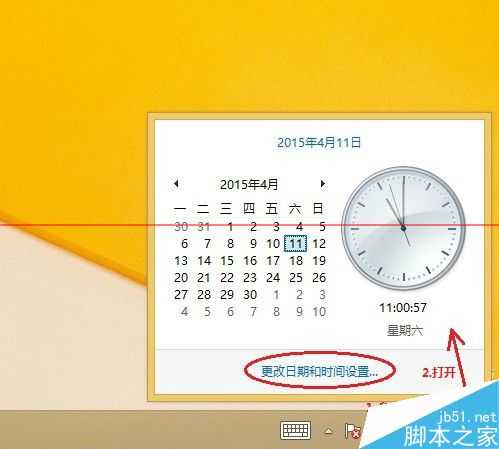
2、点击后,打开【日期和时间】设置界面,默认停留在【日期和时间】标签页上:

3、选择【附加时钟】标签页,下面有两个【显示此时钟】的复选框,这意味着我们最多可以给系统添加两个附加时间。设置方法都是一样的,我们先来设置一个:
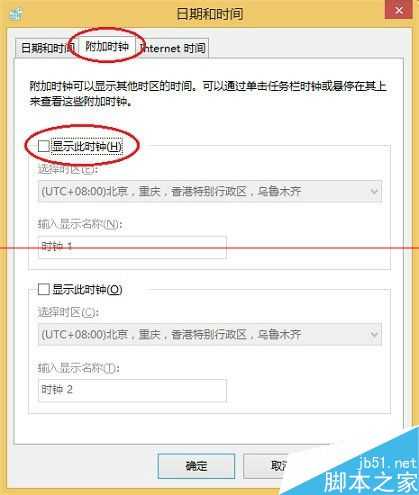
4、选择第一个【显示此时钟】的复选框,并选择你需要的合适的时区,然后给你的第一个附件时间取上一个短小精悍的名字:
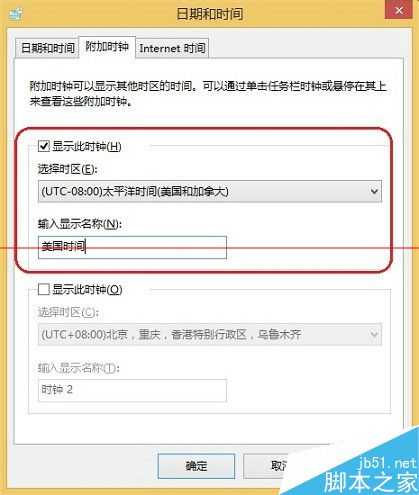
5、这里我设定了一个“美国时间”,完成设置后,点击【应用】和【设置】按钮。
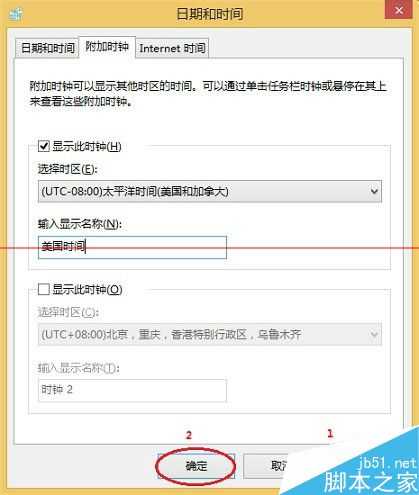
6、回到桌面,鼠标悬停在右下角的时间处,可以看到当前有两个时间显示了。左键单击这里,打开小窗,会以钟表形式展示两个系统时间:

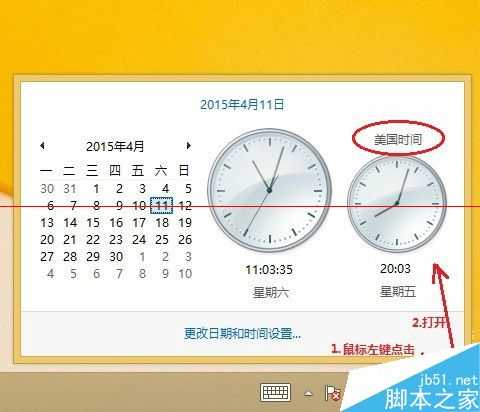
7、这样附加时间就设置好了。系统允许设置两个附加时间,我们再来设置一个,步骤和方法相同:
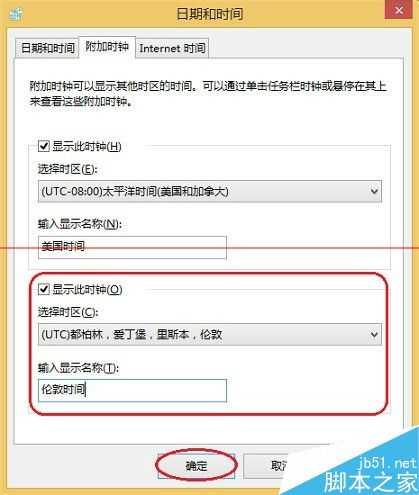
8、设置完成后,我们在看看效果:

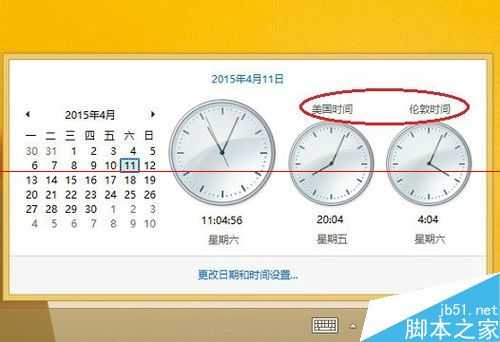
9、如果不在需要附加时间,也可以从系统中去掉。还是按照设置的方式,只是将两个附加时间的复选框不再选择即可。
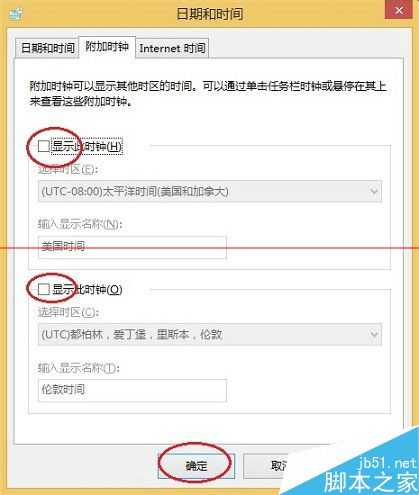
注意事项:经验证,此方法同样适用于windows7操作系统。
原文:http://www.jb51.net/os/Windows8/311092.html